Bent u bereid Google Search Console te koppelen aan uw WordPress-site? Google Search Console is een van de beste tools die door website-eigenaren wordt gebruikt om te controleren hoe hun website presteert op Google.
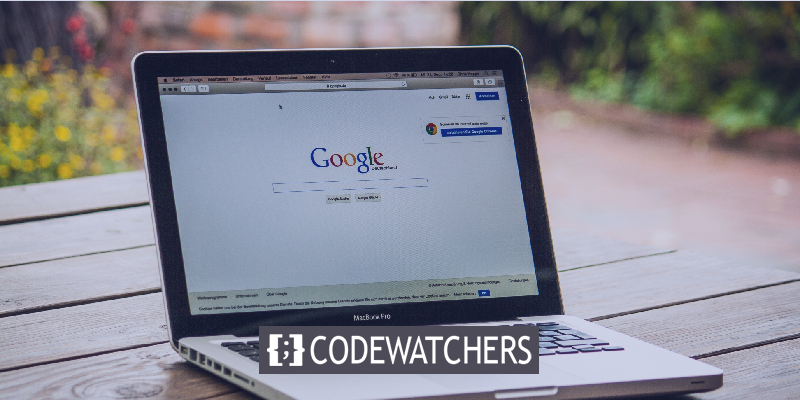
Deze handleiding gaat dieper in op wat Google Search Console is en hoe u uw WordPress-website hieraan kunt koppelen. We zullen ook enkele plug-ins delen waarmee u Google Search Console snel op WordPress kunt integreren.
Laten we beginnen.
Google Search Console
Eerst en vooral moet u begrijpen wat Google Search Console is en waarom u het zou moeten gebruiken.
Maak geweldige websites
Met de beste gratis paginabuilder Elementor
Begin nuGoogle Search Console is een gratis service van Google waarmee u de aanwezigheid van uw site in de zoekresultaten van Google kunt controleren, onderhouden en oplossen. Het is belangrijk op te merken dat WordPress niet aan Google Search Console hoeft te worden gekoppeld om te worden opgenomen in de zoekresultaten van GoogleÂ, maar de Search Console helpt u te begrijpen en te verbeteren hoe Google uw site ziet. Search Console biedt tools en rapporten voor de volgende acties:
- Bevestig dat Google uw site kan vinden en crawlen.
- Verhelp indexeringsproblemen en vraag om herindexering van nieuwe of bijgewerkte inhoud.
- Bekijk verkeersgegevens van Google Zoeken voor uw site:Â hoe vaak uw website wordt weergegeven in Google Zoeken, welke zoekopdrachten uw site weergeven, hoe vaak gebruikers doorklikken voor die zoekopdrachten, en meer.
- Ontvang meldingen wanneer Google indexering, spam of andere problemen op uw site tegenkomt.
- Laat u zien welke sites naar uw website linken.
- Problemen met AMP, mobiele bruikbaarheid en andere zoekfuncties oplossen
Als u een online bedrijfseigenaar, SEO-specialist, marketeer, webontwikkelaar, sitebeheerder of iemand bent die net begint met het maken van websites, dan is Google Search Console er voor u.
Laten we ons nu voorbereiden om de Google Search Console aan uw WordPress toe te voegen. Zodra u naar de Google Search Console-website gaat , drukt u op de knop 'Nu starten' aan de linkerkant.
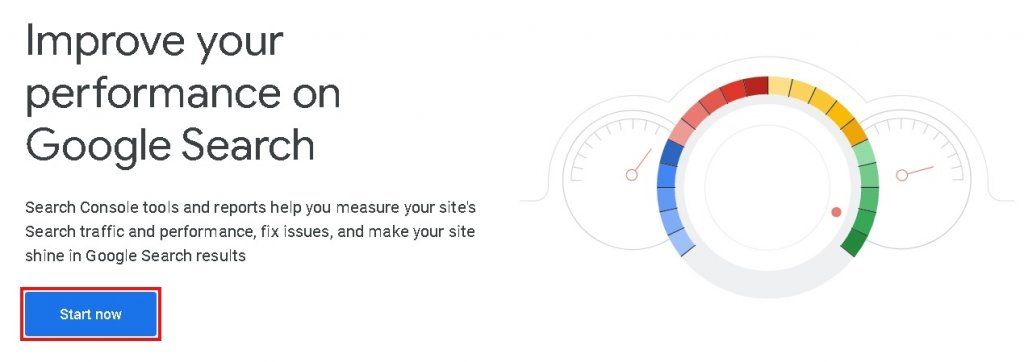
Misschien wilt u een Google-account maken als u er nog geen heeft, omdat u moet inloggen met uw Google-account om door te gaan met Google Search Console.
U moet uw website-URL invoeren en het eigendom van uw website verifiëren zodra u bent ingelogd. Er zijn twee manieren om uw site te verifiëren voor Google Search Console, ofwel door de domeinnaam te gebruiken of door de website-URL te gebruiken.
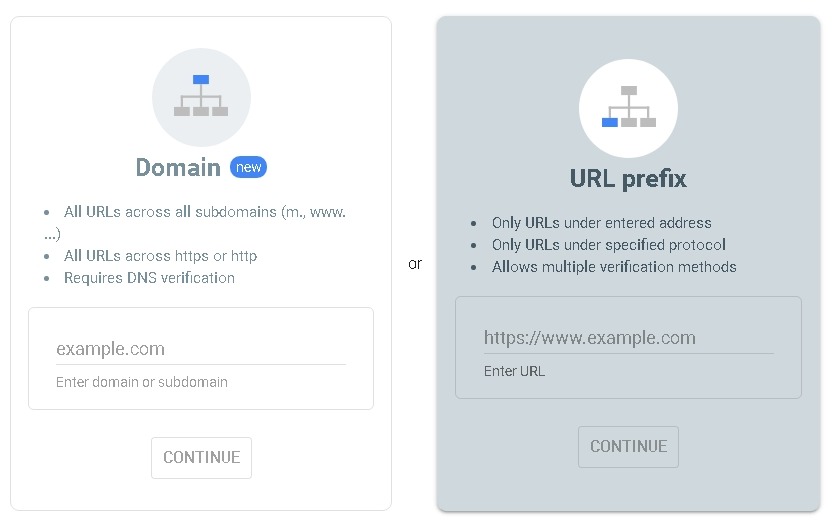
Domain Property: Voor recordverificatie bestaat Domain Level Property uit alle subdomeinen zoals www, m, enz. En verschillende protocollen zoals http, https, ftp .
URL-voorvoegsel-eigenschap: Het biedt verschillende soorten verificaties, zoals het uploaden van HTML-bestanden, HTML-tag, DNS en meer. Maar het bestaat alleen uit URL's met gespecificeerde voorvoegsels en bevat het protocol Http:/http . Als iemand zijn eigendom wil laten overeenkomen met een bepaald protocol of een subdomein, kan het nodig zijn om een domeineigenschap te gebruiken.
Nu moet je de optie kiezen die je prettiger vindt om te gebruiken. Nadat u het voorvoegsel van uw website-URL hebt ingevoerd, wordt u gevraagd een bestand te downloaden en vervolgens naar uw site te uploaden.
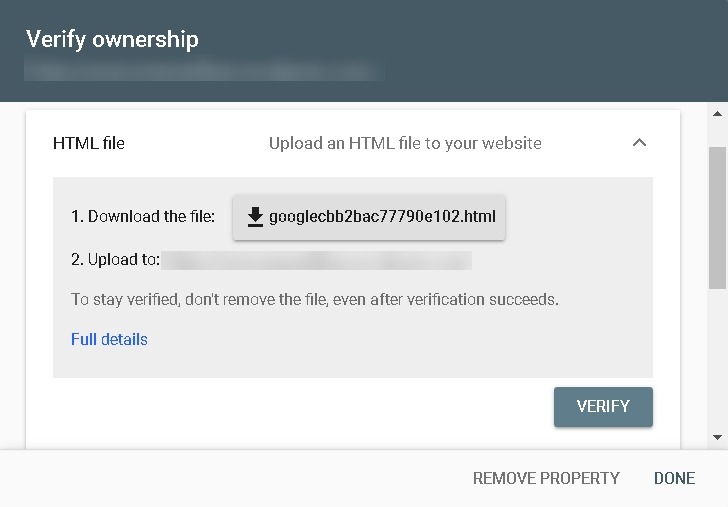
Om verbinding te maken met uw hostingaccount met behulp van File Transfer Protocol (FTP), moet u zich aanmelden bij uw WordPress hosting cPanel.
In de map /public_html/ moet u het eerder gedownloade HTML-verificatiebestand uploaden. Er zijn echter ook tal van andere opties om te proberen, zoals Google Analytics, Google Tag Manager en Domain Name Provider. Nou, het is niet vreemd om bovenstaande drukte moeilijk te vinden. Maar we hebben u gedekt met een meer toegankelijke optie met behulp van HTML-tag.
U vindt de HTML-tag-optie met andere opties onderaan het gedeelte voor het downloaden van HTML-bestanden.
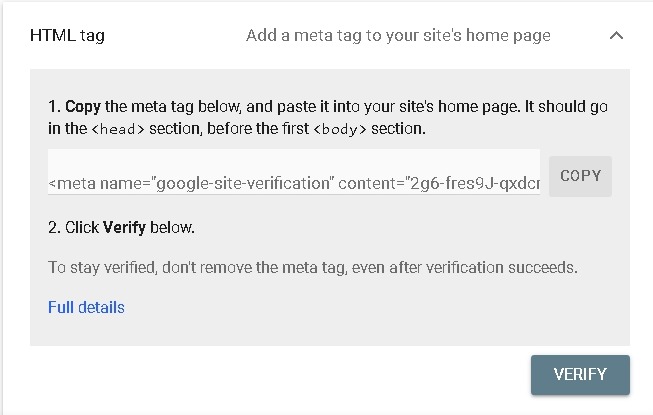
- Code Snippets voert het PHP-codefragment uit op uw site.
- Header Footer Code Manager voegt de kop- en voettekst boven of onder de pagina toe.
- Header Footer And Post Injections gebruikt een gecentraliseerde ruimte om de code te kopiëren en te plakken.
Er zijn veel mogelijke opties, maar we zullen de Header Footer Code Manage- plug-in gebruiken om de code te kopiëren en plakken zonder ons zorgen te maken over het breken van de site. Het maakt het ook vrij sneller en gemakkelijker om uw site te verifiëren.
Header Footer Code Manager
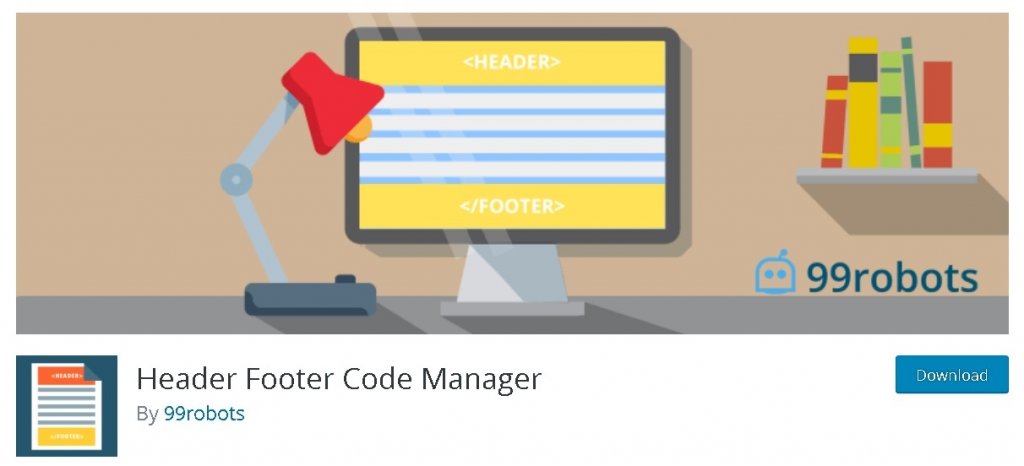
Eerst moet u de plug-in installeren en activeren. U ziet een optie Nieuw fragment toevoegen zodra u de plug-in hebt geïnstalleerd en geactiveerd.
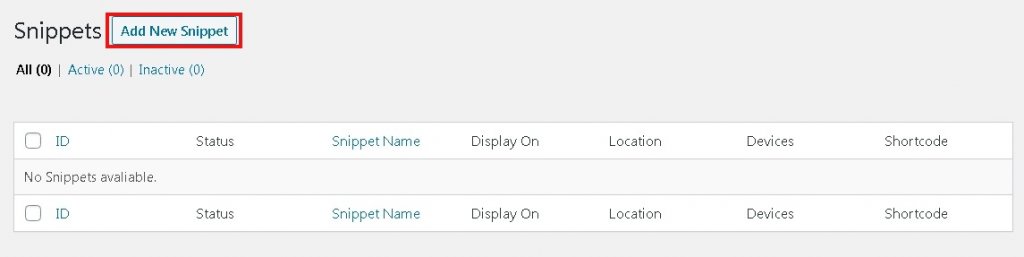
Van daaruit mag je het een naam geven. Aangezien deze voor Google Search Console zal zijn, zou je hem daar gewoon bij kunnen noemen. Vervolgens draait u het scherm van het apparaat zodat het op alle apparaten wordt weergegeven en kunt u het bestand ook lokaliseren.
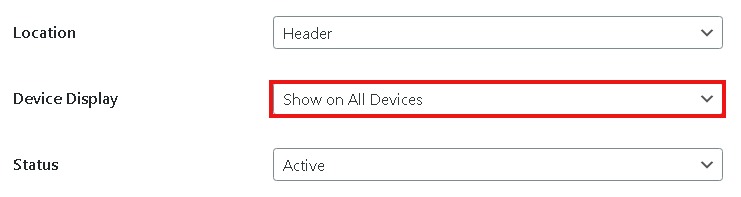
U vindt hieronder een Snippet/Code- vak waar u de code uit de HTML-tagoptie op Google Search Console plakt.
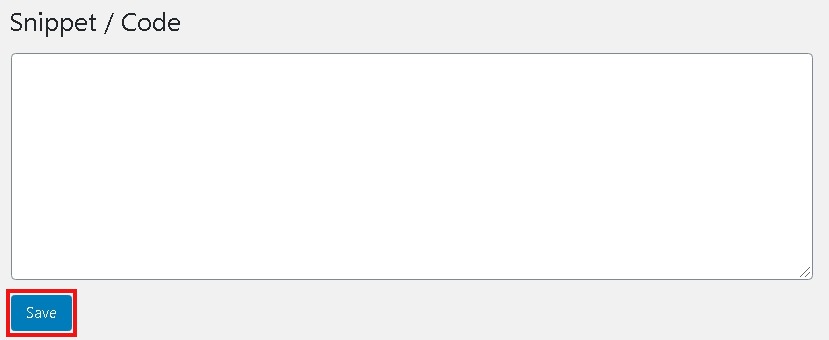
Vergeet niet op te slaan en ga vervolgens terug naar Google Search Console om op verifiëren te klikken. Je ziet een bord met de melding dat het eigendom is geverifieerd als je alles goed hebt gedaan.
Maak je geen zorgen, als je geen groen licht hebt gekregen, komt dit door een verkeerd codefragment of de verkeerde optiekeuze. Misschien wil je het nog een keer proberen met wat meer focus.
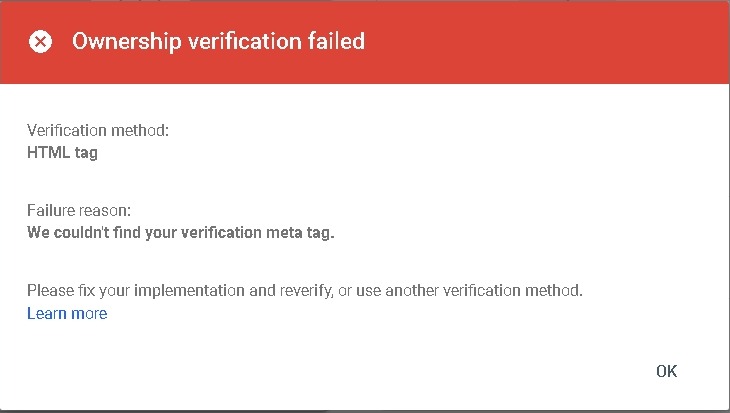
Als het nog steeds niet werkt, probeer dan de cache te verwijderen met behulp van de Hummingbird- plug-in.
Het kan echter enige tijd duren voordat de gegevens verschijnen. Voor de property begint de gegevensverzameling wanneer iemand de property toevoegt aan Google Search Console, zelfs vóór de verificatie.
Nu heeft u Google Search Console op uw site. Een eenvoudige methode om uw site te onderhouden en te controleren om de hogere limieten te bereiken.
Met de juiste set SEO-sleutelwoorden, briljante inhoud en geweldige foto's is er niets dat u tegenhoudt om uw site op die eerste pagina van Google te rangschikken.




